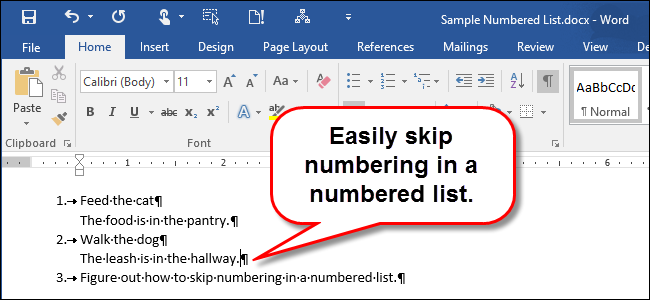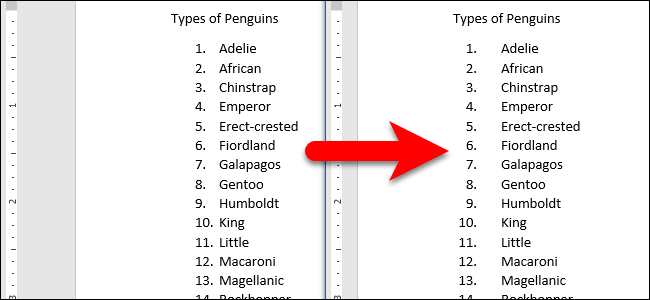기본적으로 Word는 아라비아 숫자 (1, 2, 3,번호 매기기 목록을 만들 때 그러나 숫자를 다른 유형이나 문자로 변경할 수 있습니다. 숫자 나 문자 뒤의 문자도 변경할 수 있습니다.
참고 :이 기능을 설명하기 위해 Word 2016을 사용했지만이 절차는 2013 년에도 적용됩니다.
변환 할 텍스트를 강조 표시하십시오.번호 매기기 목록. “홈”탭의“단락”섹션에있는“번호 매기기”버튼에서 아래쪽 화살표를 클릭하십시오. 표시되는 드롭 다운 메뉴의 "번호 매기기 라이브러리"섹션에서 일부 숫자 형식을 사용할 수 있습니다. 현재 문서에서 하나 이상의 번호 매기기 목록을 만든 경우 문서에 사용 된 숫자 형식이 드롭 다운 목록의 "문서 번호 형식"섹션에 표시됩니다. 이 문서에서 최근에 사용한 숫자 형식은“최근에 사용한 숫자 형식”섹션에 나열되어 있습니다. 현재 번호가 매겨진 목록에 대해 이러한 형식 중 하나를 선택할 수 있습니다. 원하는 형식이 드롭 다운 메뉴에 없으면 "새 숫자 형식 정의"를 선택하십시오.

"새 숫자 형식 정의"대화 상자의 "숫자 스타일"드롭 다운 목록에서 스타일을 선택하십시오.

번호 매기기 목록에 사용할 다음 숫자 및 문자 유형을 선택할 수 있습니다.
- 아랍어 : 1, 2, 3, 4
- 대문자 로마자 : I, II, III, IV
- 소문자 로마자 : i, ii, iii, iv
- 대문자 알파벳순 : A, B, C, D
- 알파벳 소문자 : a, b, c, d
- 서수 : 1, 2, 3, 4
- 단어 번호 : 하나, 둘, 셋, 넷
- 단어 서수 : 첫째, 둘째, 셋째, 넷째
- 선행 제로 : 01, 02, 03, 04
"숫자 형식"편집 상자에는기본적으로 숫자 또는 문자 뒤에 마침표가 표시됩니다. 괄호 (“)”, 대시 (“-“) 또는 콜론 (“:”)과 같은 다른 문자로 변경하려면 마침표를 삭제하고 원하는 문자를 입력하십시오.

'정렬'드롭 다운 목록에서번호 매기기에 할당 된 공간에서 숫자 나 문자를 왼쪽, 가운데 또는 오른쪽으로 정렬할지 여부를 지정합니다. 기본 선택은 "왼쪽"입니다. 정렬을 변경하려면 "중심"또는 "오른쪽"을 선택하십시오. 목록에서 숫자 또는 문자의 글꼴을 변경하려면“글꼴”버튼을 사용하십시오. 변경이 끝나면 "확인"을 클릭하십시오. 번호 매기기 목록은이 기사의 시작 부분에있는 이미지의 예제와 유사하게 작성됩니다.
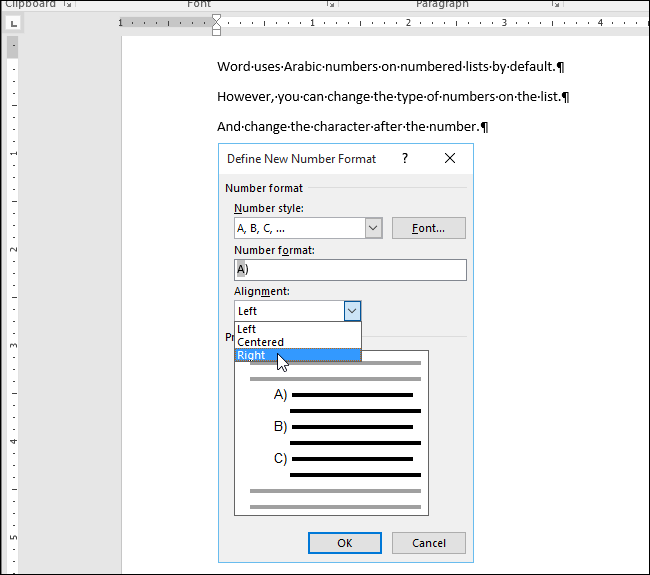
목록에서 번호 매기기를 사용자 지정하려는 경우 자동 번호 매기기 목록을 해제하여 항목을 입력 할 때 Word에서 기본 번호 매기기가 자동으로 적용되지 않도록 할 수 있습니다.
번호 매기기 목록에서 번호 매기기를 쉽게 건너 뛰고 Word의 키보드를 사용하여 번호 매기기 목록을 만들 수도 있습니다.